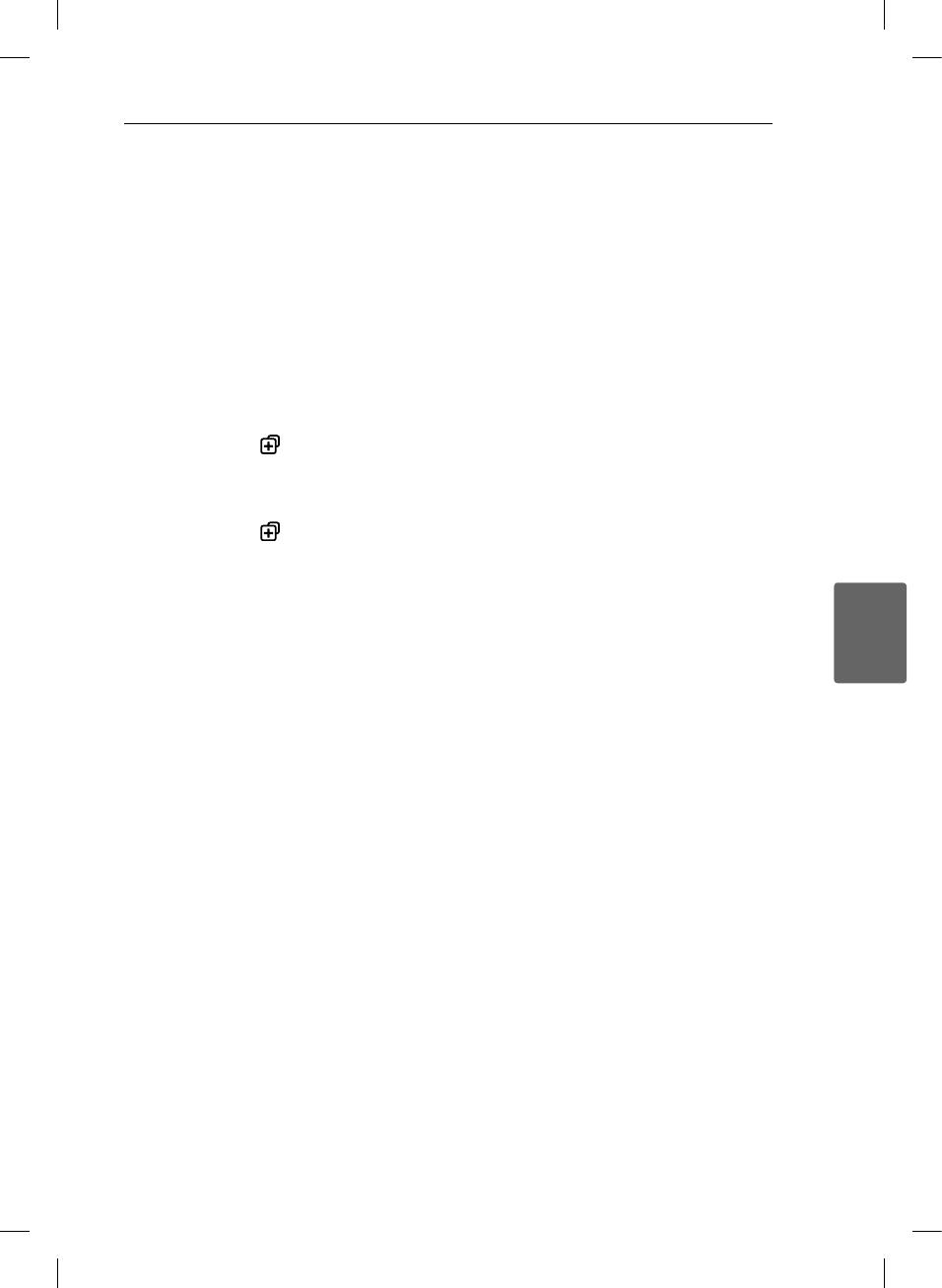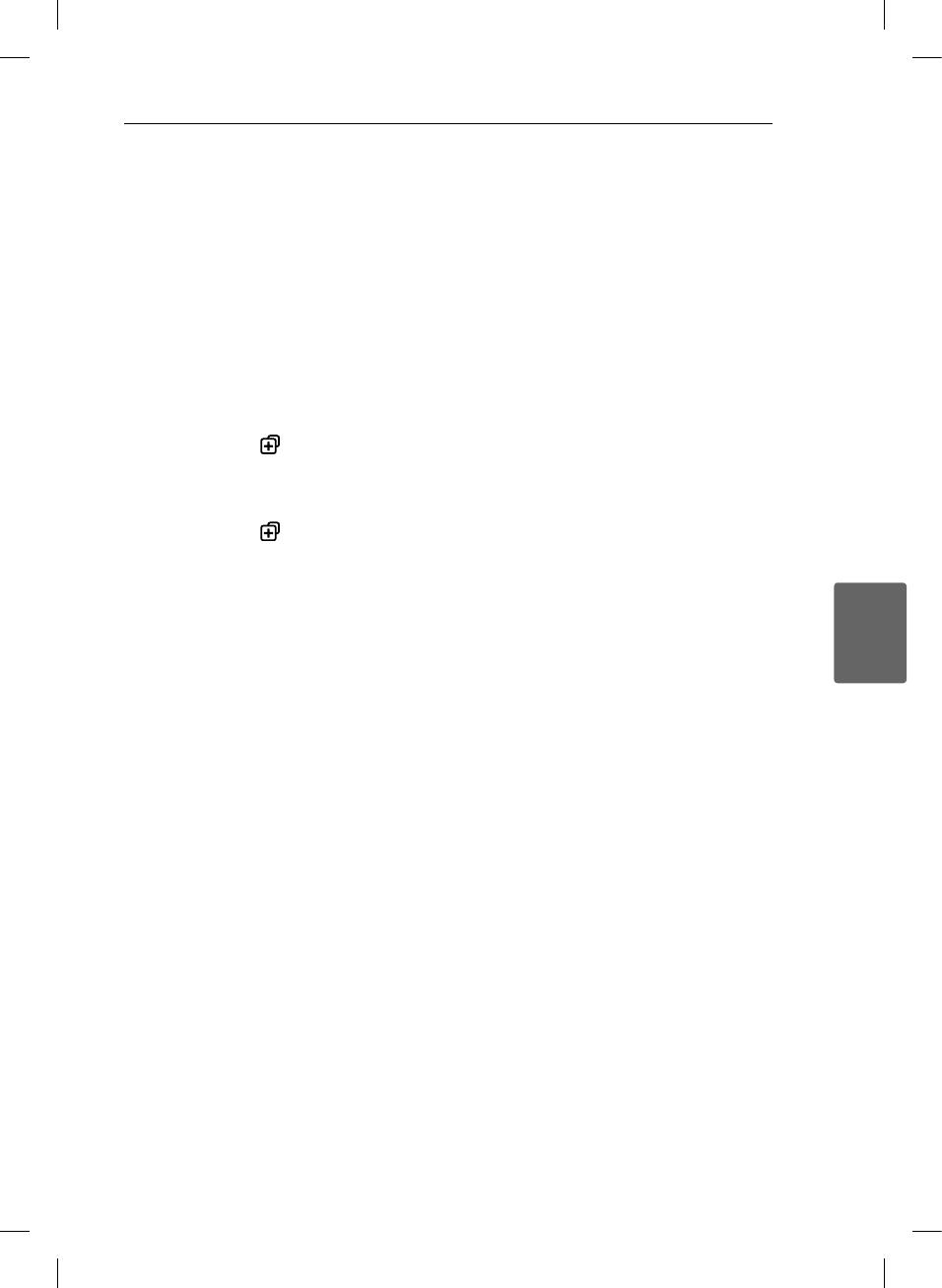
Поиск и устранение неисправностей
19
Поиск и устранение неисправностей
5
Обновление по
Если продукт MUSICflow подключен к домашней
сети, сначала убедитесь, что используется
самая новая версия микропрограммы на всех
динамиках и приложения Music Flow Player.
Для оптимальной работы продукта MUSICflow
может потребоваться последняя версия
микропрограммного обеспечения.
[Настройки
à
Сведения о версии]: можно
проверить, установлено ли самая последняя
версия микропрограммы.
Как инициализировать динамик?
Если нажать кнопку (Добавить) до подачи
двух звуковых сигналов, сетевые настройки
будут проинициализированы. (Для саундбара в
окне будет отображена надпись DISABLED.)
Если нажать кнопку
(Добавить) до
двух звуковых сигналов будет выполнена
инициализация заводских настроек. (Для
саундбара в окне будет отображена надпись
RESET.)
Динамик не подключен.
1. Если динамик уже подключен, убедитесь,
что телефон подключен к тому же
маршрутизатору, что и динамик, затем
подключитесь к тому же маршрутизатору и
проверьте следующие параметры.
1-1. Выключите и включите питание, затем
проверьте подключение.
1-2. Если решение 1-1 не помогло, закройте
приложение и повторите попытку.
1-3. Если действие 1-2 не решило проблему,
сбросьте настройки динамика и
повторите подключение.
1-4. Если решение 1-3 не помогло, удалите
приложение, повторно установите его
и повторите попытку. Чтобы сбросить
настройки, нажмите и удерживайте
кнопку ADD в течение 8 секунд до
звукового сигнала.
2. Если вы изменили местоположение
используемого динамика,
2-1. Если после изменения местоположения
устройство находится слишком далеко
от маршрутизатора домашней сети, оно
может не подключиться. Используйте
его в месте, достаточно близком к
маршрутизатору.
2-2. Подсоедините динамик с помощью
сетевого кабеля, а для дополнительных
динамиков (если они расположены
недостаточно близко к динамику,
подсоединенному кабелем) установите
мост или другой динамик, расположив
его между динамиком, подсоединенным
сетевым кабелем, и динамиком, на
котором прерывается звук.
Иногда динамик пропадает в
приложении
1. Если индикатор динамика не мигает, а
горит белым цветом: если эта проблема
продолжается после выключения и повторно
включения динамика, необходимо сбросить
настройки динамика (Для выполнения
сброса нажмите и удерживайте кнопку ADD
в течение 8 секунд, пока не услышите один
звуковой сигнал). После этого необходимо
повторить регистрацию. Выполните установку
динамика или дополнительные процедуры.
2. Если индикатор динамика мигает белым
– сетевой сигнал является нестабильным.
Подождите немного или переместите
динамик в другое место ближе к другому
динамику или маршрутизатору.
3. Нажмите клавишу меню или пункт меню в
правой верхней части главного экрана, чтобы
закрыть приложение Music Flow Player, затем
повторите попытку.
ПРИМЕЧАНИЕ к использованию
беспроводной технологии
На это устройство могут воздействовать
помехи, создаваемые беспроводным
устройством.
y
Беспроводное подключение может работать
неправильно в области слабого сигнала.
y
Установите устройство достаточно близко к
беспроводному сабвуферу.
y
Для обеспечения оптимальной работы
устройства не устанавливайте его на
металлическую мебель.
Устройство Bluetooth может неправильно
работать или воспроизводить шум в
следующих случаях.
-
Когда любая часть вашего тела
соприкасается с приемопередатчиком
устройства Bluetooth или саундбаром.